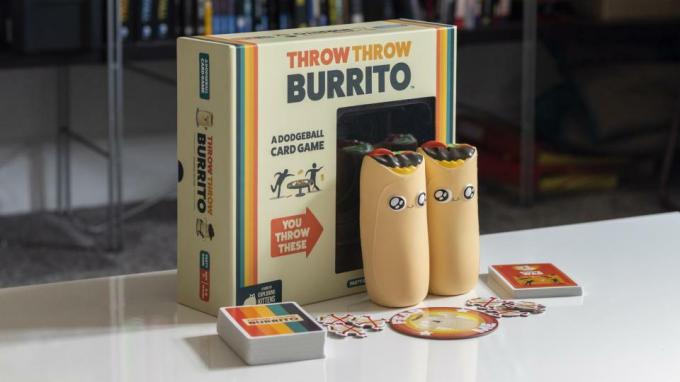PS5 Amazon Prime Video Crashing atau Tidak Bekerja Masalah
Miscellanea / / December 12, 2021
Video Perdana Amazon adalah layanan streaming dan persewaan video-on-demand OTT berlangganan populer oleh Amazon.com, Inc., yang menawarkan film dan acara TV populer kepada pelanggan di setiap platform. Di sini setiap platform berarti pengguna bahkan dapat melakukan streaming konten melalui Amazon Prime Video di konsol PlayStation 5. Sementara itu, tampaknya beberapa pengguna mengalami PS5 Masalah Video Amazon Prime Crash atau Tidak Berfungsi. Jika Anda salah satunya, ikuti panduan ini.
Sangat umum akhir-akhir ini bagi pengguna platform OTT untuk menghadapi banyak masalah yang terkait dengan aplikasi meluncurkan atau mogok di perangkat apa pun tetapi pengguna PS5 mungkin tidak akan menghadapi masalah seperti itu setiap hari mungkin. Namun, ada beberapa laporan keluar bahwa aplikasi Amazon Prime Video tidak bekerja secara tidak terduga. Itu pada dasarnya mengeluarkan pemberitahuan kesalahan yang mengatakan "ada yang salah" kepada pengguna saat mencoba meluncurkan Amazon Prime Video.

Isi Halaman
-
Masalah Video Crash atau Tidak Berfungsi PS5 Amazon Prime | Bagaimana cara memperbaiki?
- 1. Nyalakan ulang PS5
- 2. Periksa Koneksi Internet Anda
- 3. Periksa Pembaruan Sistem
- 4. Hapus Data Aplikasi Tersimpan
- 5. Bangun kembali Basis Data
Masalah Video Crash atau Tidak Berfungsi PS5 Amazon Prime | Bagaimana cara memperbaiki?
Untungnya, di sini kami telah membagikan beberapa kemungkinan solusi yang akan membantu Anda memperbaiki masalah tersebut. Jadi, tanpa membuang waktu lagi, mari kita masuk ke dalamnya.
1. Nyalakan ulang PS5
Pastikan untuk me-restart konsol PS5 Anda dan pengontrol untuk menyegarkan data cache atau segala jenis data sementara sepenuhnya. Terkadang membersihkan kesalahan sistem dapat memperbaiki banyak masalah apa pun.
2. Periksa Koneksi Internet Anda
Sebaiknya periksa koneksi internet dengan benar sebelum mengambil kesimpulan apa pun. Terkadang koneksi internet yang buruk atau tidak stabil dapat menyebabkan beberapa masalah dengan peluncuran aplikasi. Jika seandainya, koneksi internet Anda tidak cukup stabil maka pastikan untuk mengalihkan koneksi kabel (ethernet) ke Wi-Fi (nirkabel) atau sebaliknya untuk memeriksa masalahnya lagi.
3. Periksa Pembaruan Sistem
Anda harus selalu memeriksa pembaruan sistem pada konsol PS5 Anda yang seharusnya memperbaiki banyak masalah atau bug pada sistem. Pembaruan perangkat lunak baru dapat membawa beberapa perbaikan bug dan peningkatan sebagian besar. Untuk melakukannya:
- Pergi ke Pengaturan menu di konsol PlayStation 5.
- Pilih Pembaruan Perangkat Lunak Sistem > Pastikan untuk memeriksa pembaruan yang tersedia dan ikuti petunjuk di layar untuk menyelesaikan proses pembaruan.
- Setelah selesai, reboot sistem untuk menerapkan perubahan.
4. Hapus Data Aplikasi Tersimpan
Data game yang rusak atau hilang dapat menyebabkan beberapa masalah dengan aplikasi mogok atau tidak meluncurkan aplikasi di konsol PlayStation 5. Lebih baik untuk menghapus data aplikasi yang disimpan untuk memperbaiki masalah ini. Untuk melakukan ini:
- Pergi ke Pengaturan menu > Pilih Penyimpanan.
- Memilih untuk Data Tersimpan > Pilih Video Perdana Amazon.
- tekan Pilihan tombol pada pengontrol > Pilih file data aplikasi yang disimpan.
- Memukul Menghapus dan konfirmasi tugas untuk menyelesaikannya.
- Setelah selesai, pastikan untuk me-reboot konsol untuk menerapkan perubahan.
5. Bangun kembali Basis Data
Jika tidak ada metode yang berhasil untuk Anda, cobalah membangun kembali basis data di konsol PlayStation 5 Anda dapat dengan cepat menyelesaikan potensi masalah atau kesalahan. Untuk melakukannya:
- Matikan konsol Anda sepenuhnya > Cabut kabel daya dari konsol dan tunggu sekitar 2-3 menit.
- Sekarang, colokkan kabel daya ke konsol dan hidupkan untuk menghapus data cache secara otomatis dari sistem.
Periksa apakah masalah ini telah diperbaiki dengan aplikasi Amazon Prime Video atau belum. Jika belum, ikuti langkah selanjutnya di bawah ini:
Iklan
- Tekan dan tahan tombol Daya di konsol PlayStation 5 hingga Anda mendengar 2 bunyi bip. [Bip kedua akan berbunyi setelah tujuh detik]
- Konsol akan boot dalam Safe Mode > Sekarang, sambungkan pengontrol ke USB dengan konsol, lalu tekan Tombol PS pada pengontrol.
- Di sini Anda harus memilih 'Membangun Kembali Basis Data' dan mengkonfirmasi tugas.
- Mungkin diperlukan beberapa waktu tergantung pada ukuran data hard drive. Jadi, tunggu prosesnya sampai selesai.
- Setelah selesai, cukup reboot sistem untuk menerapkan perubahan.
Itu saja, teman-teman. Kami menganggap panduan ini bermanfaat bagi Anda. Untuk pertanyaan lebih lanjut, Anda dapat berkomentar di bawah.